Lintas Informatika - Selamat pagi sobat blogger, pernahkan anda penasaran bagaimana cara membuat cover/label pada CD ? Sebenarnya sudah banyak sofware-software untuk membuat CD Label, tetapi jika kita sudah memiliki software Nero, kita tidak perlu lagi repot-repot untuk menginstall software CD Label lainnya. Terkadang kalau kita membuatnya dengan Nero cover Designer Ini, hasil print yang didapat tidak pas dengan area label pada cd label sticker.
Nah supaya bisa pas waktu dicetak, maka kita harus membuat paper stock-nya terlebih dahulu.
Bagaimana caranya ? simak baik baik
1. File => Papper Stock => Add Stock.
Buat user defined stock dengan nama misalnya "My Label". Ukur Width (lebar) dan Height (panjang) dari Sticker CD label yg digunakan dengan penggaris masukkan nilainya. Umumnya semua merek sticker cd label memiliki ukuran 130.000 mm 250.000 mm.
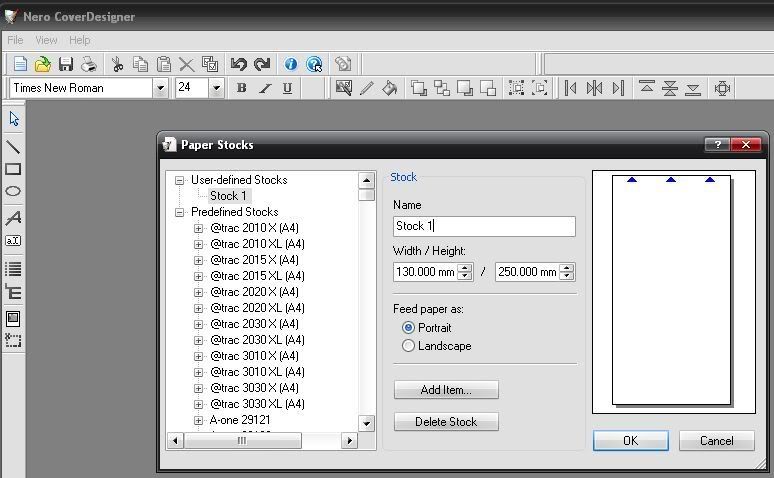
2. Klik Add Item, pilih Disc. (perhatikan tanda segitiga/ dua garis sejajar yg biasanya terdapat pada sticker cd yg menjadi pedoman arah pencetakan).
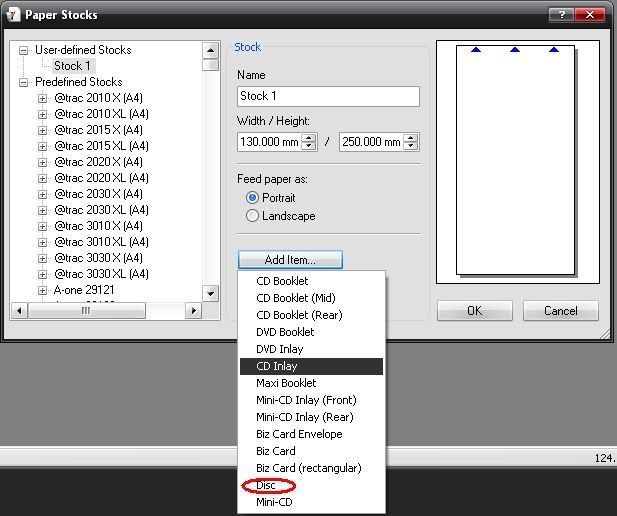
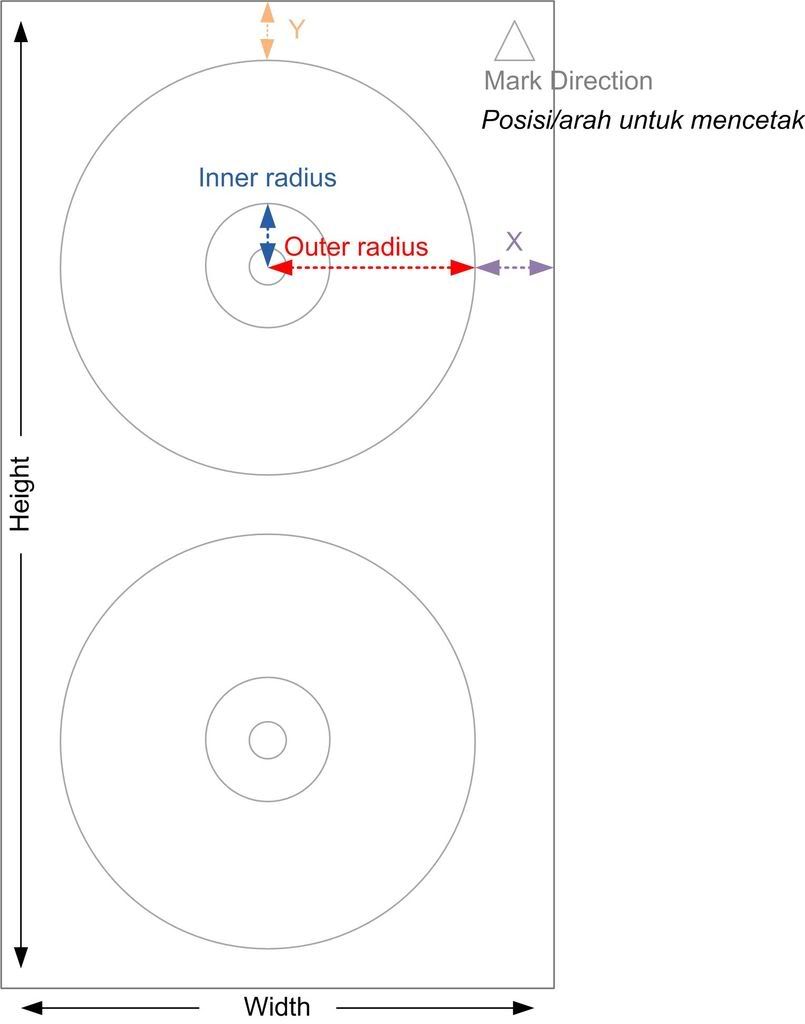
Setting "Outer radius" (adalah 1/2 dari diameter luar pada cutting area dari sticker CD Label) biasanya ukuran sama pada semua merek sticker cd label, yaitu 58.000 mm.
Setting "Inner radius" (adalah 1/2 dari diameter dalam pada cutting area dari sticker CD Label) biasanya memiliki 2 ukuran ada yang 20.500 mm dan ada yang
8.000 mm.
Setting posisi cutting area terhadap ukuran kertas sticker tersebut.
X (untuk jarak dari samping kertas sticker ke cutting area).
Y (untuk jarak dari atas kertas sticker ke cutting area).
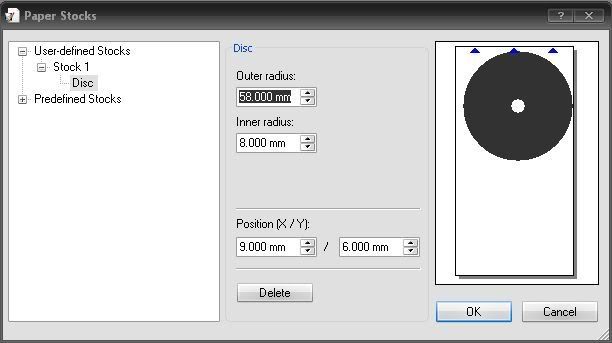
3. Untuk Sticker CD Label yang double disc, ulangi langkah ke 2 untuk menyetting posisi Y. Ukuran Inner dan Outer serta posisi X pastinya sama.
4. Klik OK jika kita sudah selesai membuat settingan.
5. Untuk mulai membuat CD Label, klik File => New
Pilih Custom pada kolom kiri, untuk membuat CD Label saja. Klik OK
4. Klik OK jika kita sudah selesai membuat settingan.
5. Untuk mulai membuat CD Label, klik File => New
Pilih Custom pada kolom kiri, untuk membuat CD Label saja. Klik OK
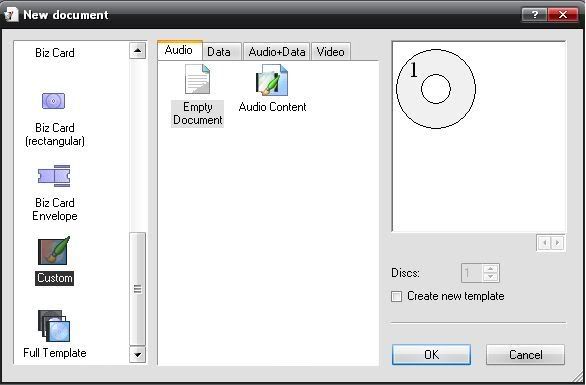
Jangan lupa untuk mengubah paper stocknya.
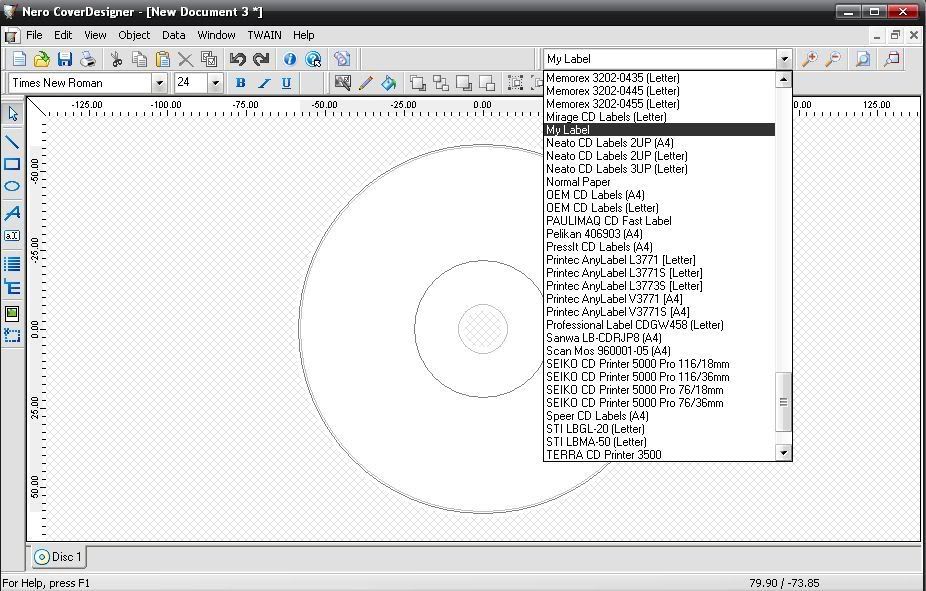
Agar jika kita tidak lupa mengubah paper stock saat bikin label cd lagi,
klik File => Preference
Pada Tab Paper Stock,
kolom kiri: pilih "Disc" Kolom kanan: pilih "Nama Paper Stock yg kamu buat"
6. Selanjutnya kita bisa memulai membuat CD label dan mencetaknya dengan printer.
memasukan gambar, background, text, dan efek-efeknya sesuai selera.
klik File => Preference
Pada Tab Paper Stock,
kolom kiri: pilih "Disc" Kolom kanan: pilih "Nama Paper Stock yg kamu buat"
6. Selanjutnya kita bisa memulai membuat CD label dan mencetaknya dengan printer.
memasukan gambar, background, text, dan efek-efeknya sesuai selera.
Gimana ? sudah jelas ? Jika masih bingung bisa ditanyakan melalui comment dibawah, semoga bermanfaat ya :)






cara buat my label gimana?soalnya di cari2 gada..apa harus di buat dulu..thanks
ReplyDeleteMy Label itu dibuat dulu, coba baca lagi, no. 1
ReplyDelete1. File => Papper Stock => Add Stock.
Buat user defined stock dengan nama misalnya "My Label".
Nah disana agan setting sesuai ukuran kertas yang agan punya,semoga membantu